MMCがスナップインを作成できないエラーを修正する5つの方法
 Microsoft Management Console (MMC)は、管理ツールが動作するためのプログラミングフレームワークを提供するWindowsアプリです。時々、スナップインは、壊れたレジストリのために正しく機能しないことがあります。
Microsoft Management Console (MMC)は、管理ツールが動作するためのプログラミングフレームワークを提供するWindowsアプリです。時々、スナップインは、壊れたレジストリのために正しく機能しないことがあります。
スナップインの初期化に失敗すると、以下のエラーメッセージ「MMCがスナップインを作成できない」が表示されます。この記事では、MMCがスナップインを生成できない理由と、エラーを解決するためのXステップを簡単に説明します。
なぜMMCはスナップインを作成できないのか?
以下は、MMCがスナップインを作成できない理由のいくつかです:
- 壊れたレジストリエントリ – Windowsのレジストリは、OS内のほぼすべてのアプリやサービスによって使用される重要な指示を保持しています。レジストリが壊れているか、不正確なエントリを含む場合、スナップインを作成できないといったエラーを引き起こす可能性があります。
- 破損したシステムファイル – Windowsは、OSが正しく機能するために必要な複数のファイルで構成されています。これらのファイルのいずれかが破損している場合、Windowsは正しく動作せず、いくつかのエラーが発生する可能性があります。
MMCがスナップインを作成できないエラーを修正するには?
以下に、スナップインを作成できないエラーを解決するための高度なトラブルシューティングソリューションを示します。
1. MMC.exeファイルの名前を変更する
- Windowsキー + Eを押して、ファイルエクスプローラーを開きます。
-
エクスプローラーウィンドウで、パスC:\Windows\System32に移動し、mmc.exeファイルを見つけて右クリックし、名前の変更を選択します。
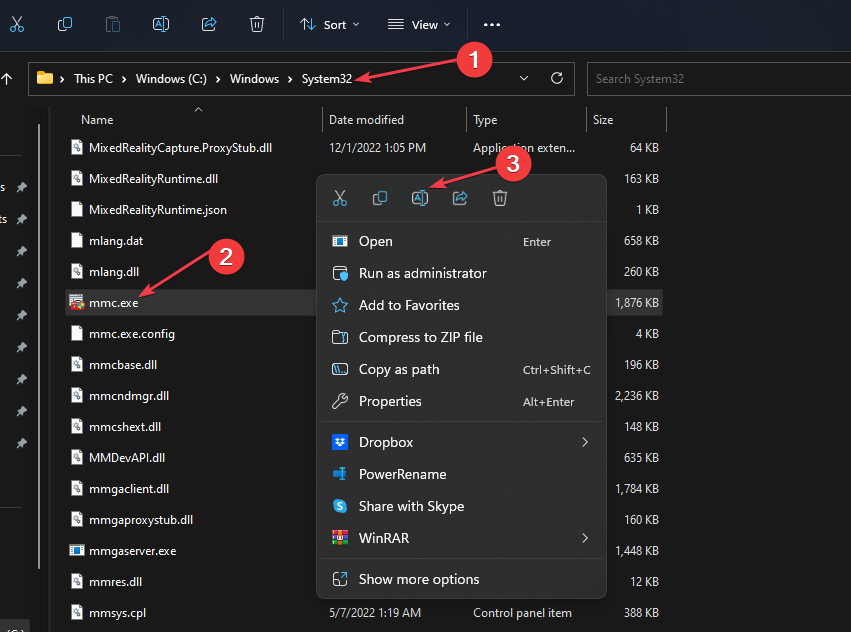
-
ファイル名をmmc.exe.oldに変更し、Enterを押して操作を確認します。
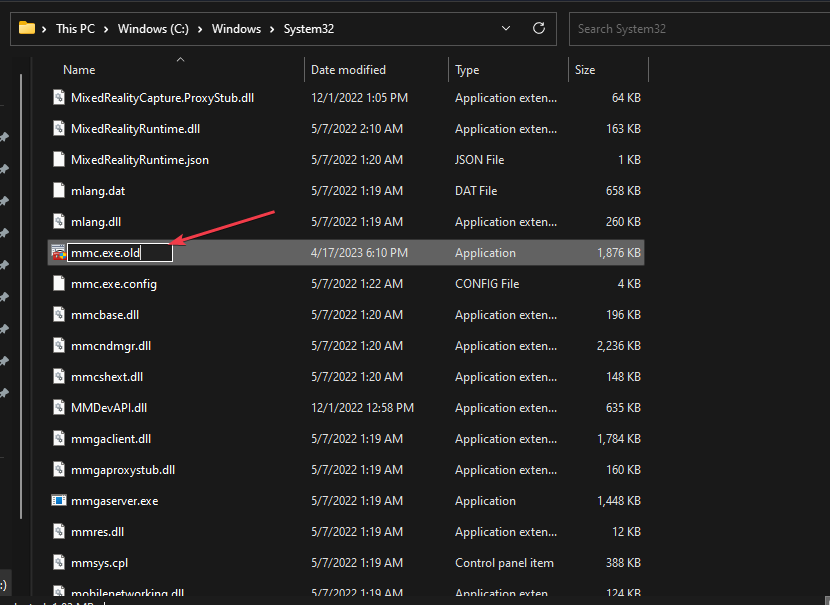
- ファイルエクスプローラーを閉じて、エラーが修正されたか確認します。
System32フォルダー内のmmcファイルの名前を変更することは、スナップインエラーを解決する最も簡単な方法の1つですが、最も効率的ではありません。
2. Microsoft C++再配布可能パッケージの再インストール
- Windowsキーを押し、検索バーにコントロールパネルと入力し、Enterを押します。
- プログラムセクションの下にあるプログラムのアンインストールをクリックします。
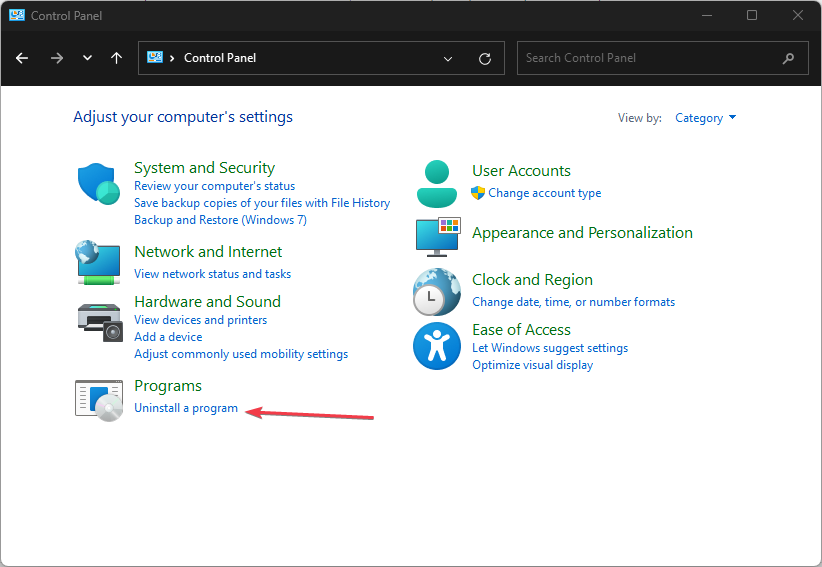
-
次のウィンドウで、Microsoft Visual C++再配布可能パッケージを見つけてクリックし、アンインストールを選択します。
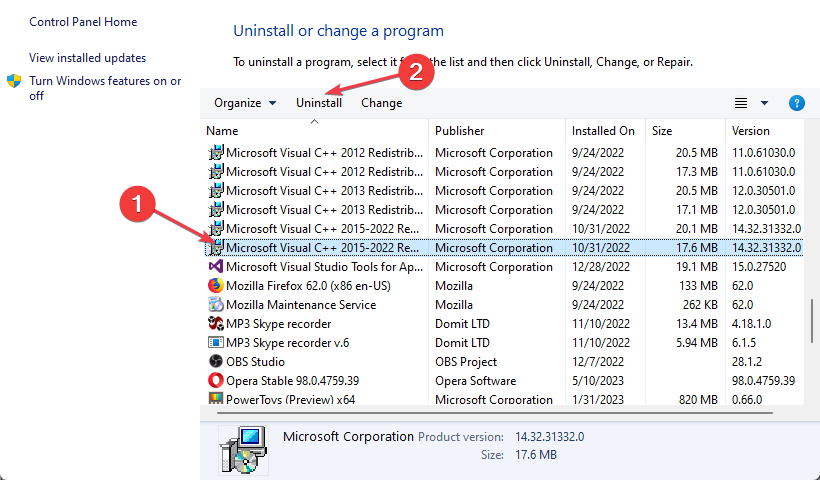
-
アンインストールが完了したら、次のページに移動してMicrosoft C++再配布可能パッケージをダウンロードします。
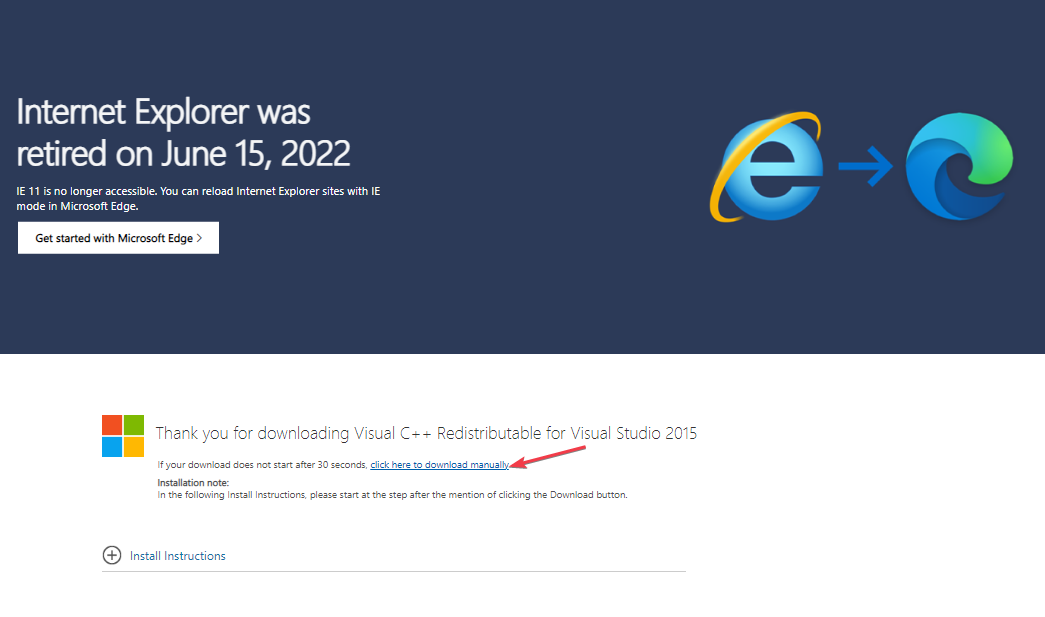
- サイト上で、PCのアーキテクチャに対応するファイルを選択し、ダウンロードボタンをクリックします。
- .exeファイルをダブルクリックしてインストーラーを実行し、プロンプトに従ってインストールします。
Microsoft C++再配布可能パッケージは、いくつかのアプリケーションおよびサービスのための重要なWindowsコンポーネントです。ファイルが破損している場合、MMCがスナップインを作成できないエラーを修正するためには再インストールが必要です。
3. .NET Frameworkを有効にする
- Windowsキーを押し、検索バーにコントロールパネルと入力し、Enterを押します。
-
コントロールパネルウィンドウで、プログラムオプションの下にあるプログラムのアンインストールをクリックします。
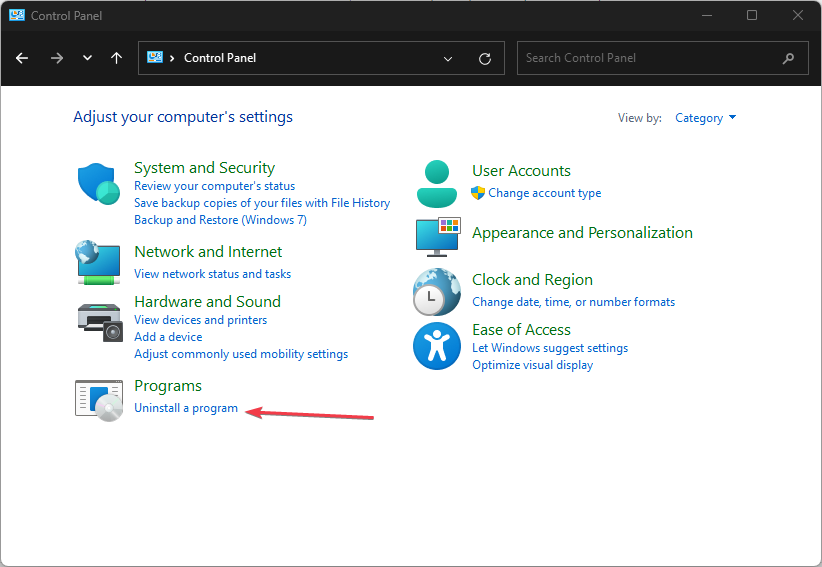
-
次のウィンドウの左ペインからWindowsの機能の有効化または無効化を選択します。
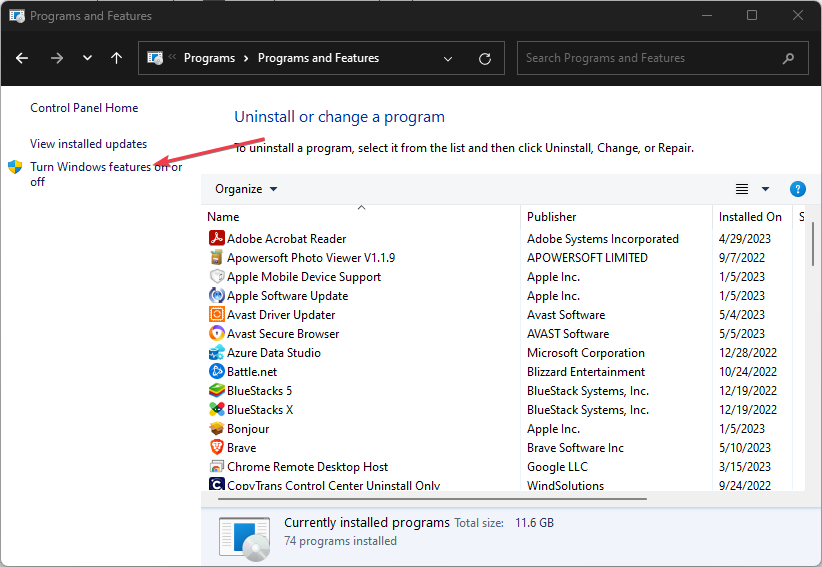
- Windowsの機能タブで、Microsoft .NET Framework 3.5を選択します。
-
必要に応じて、.NETフレームワークコンポーネントを選択する必要があります。それぞれのボックスをクリックして必要な機能を有効にします。
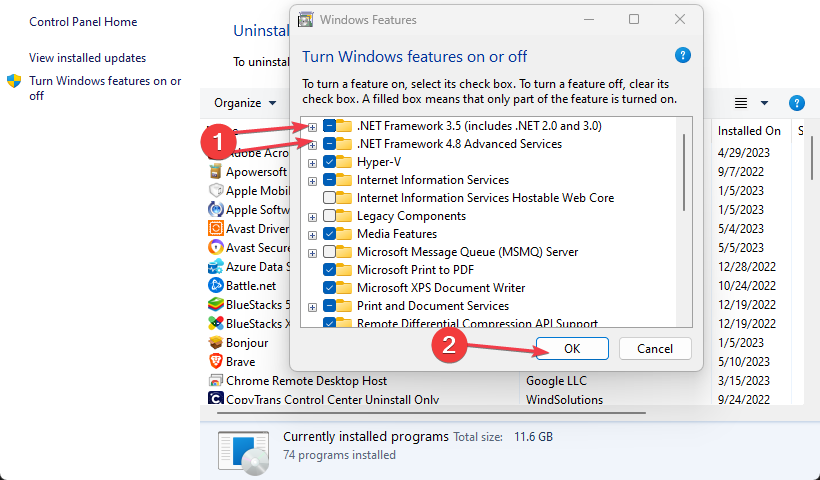
- OKをクリックし、PCを再起動します。
場合によっては、最新バージョンの.NETフレームワークがインストールされていても、機能がオフになっていることがあります。これが原因でプログラムが機能せず、システムエラーにつながることがあります。
4. SFC/DISMスキャンを実行する
- Windowsキーを押し、CMDと入力し、管理者として実行を選択します。
- ユーザーアカウント制御ウィンドウではいをクリックします。
-
次のように入力し、Enterを押します:
sfc /scannow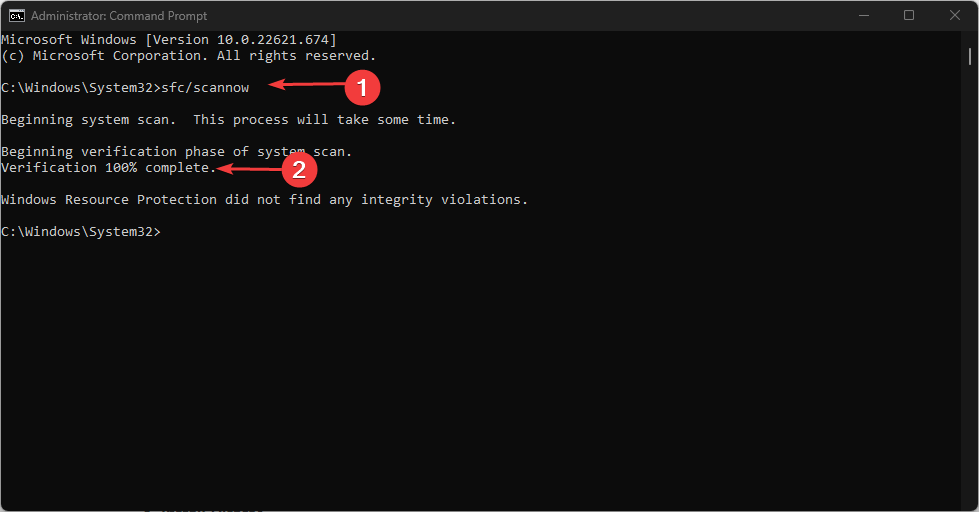
-
次に、最後のコマンドを入力します:
DISM /Online /Cleanup-Image /RestoreHealth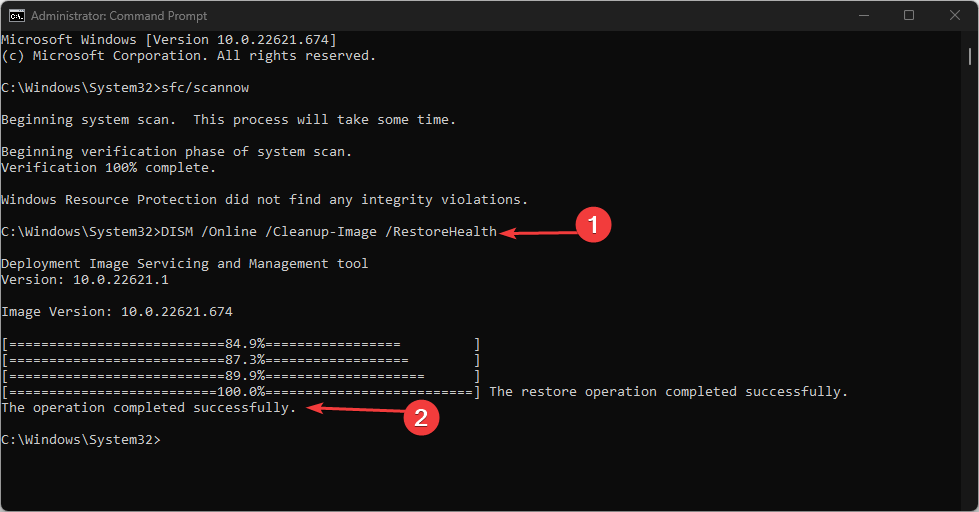
- スキャンが完了するまで待って、PCを再起動し、エラーが残っているか確認します。
システムファイルチェッカーは、PC内の壊れたシステムファイルをスキャンして特定します。また、DISMスキャンはSFCスキャンと同様の目的で機能します。
ただし、DISMスキャンは、コンピュータの主要なファイルの破損を修正し、SFCスキャンが適切に動作することを確認するのに役立ちます。スナップインを作成できないエラーを修正するためには、DISMスキャンも実行してください。 このトピックについてもっと読む
- Gmailアカウントにサインアップして新しいアカウントを作成する方法 [簡単ガイド]
- ミサイルコマンドデルタがインストールされない問題を修正する方法
- FIX: ミサイルコマンドデルタがPCでクラッシュする問題
5. Windowsレジストリを修正する
-
Windowsキー + Rを押して実行ウィンドウを開き、regeditと入力してEnterを押してレジストリエディタを開きます。
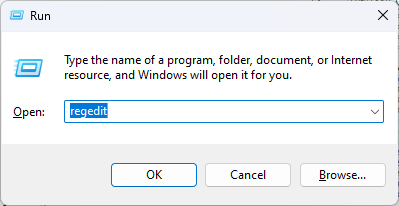
-
レジストリエディタで、次のパスに移動します:
HKEY_LOCAL_MACHINE\SOFTWARE\Microsoft\MMC\SnapIns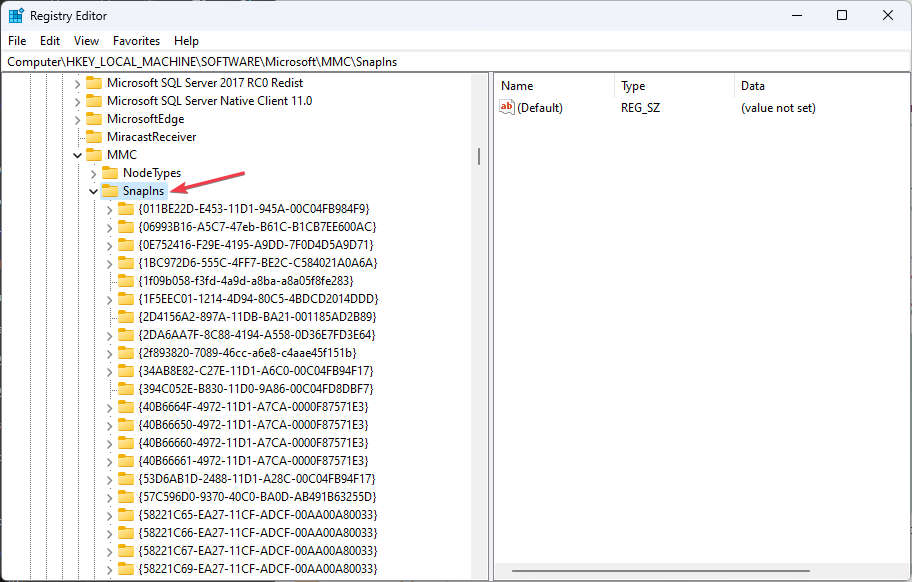
- Snapinsフォルダーをダブルクリックし、エラーメッセージに名前が付けられたCLSIDという名前のフォルダーを見つけます。
-
フォルダーを見つけたら、右クリックし、削除を選択します。
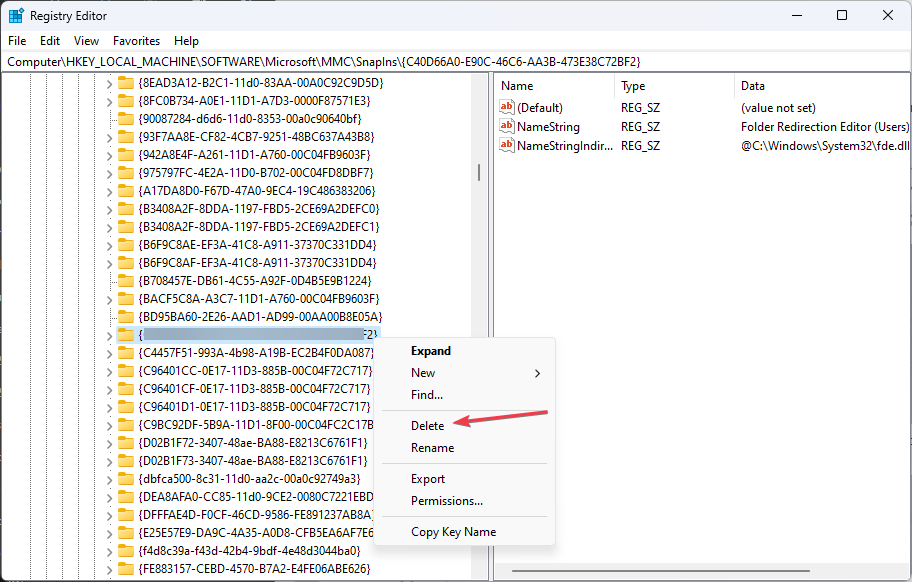
-
レジストリキーを.regファイルにバックアップすることもできます。FX:{b05566ad-fe9c-4363-be05-7a4cbb7cb510を右クリックし、エクスポートを選択します。
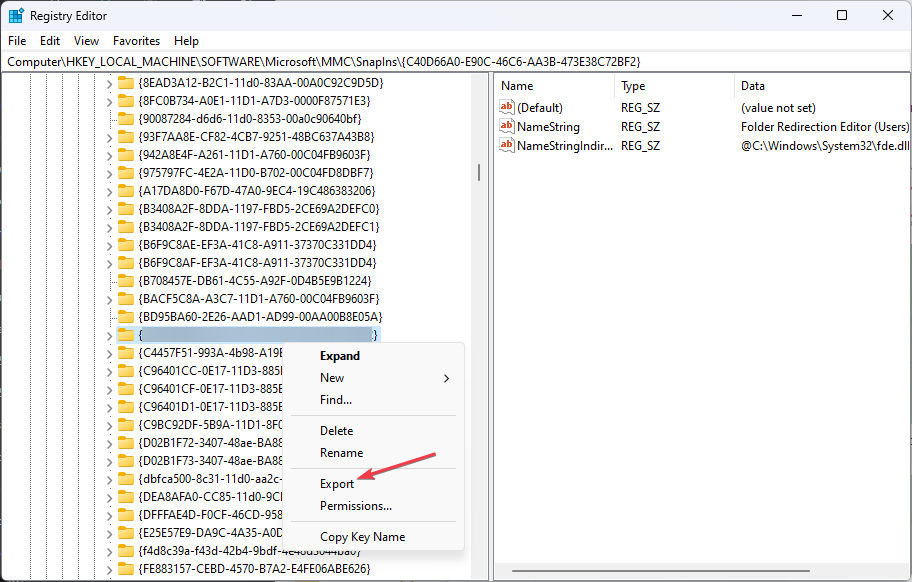
- 確認ボックスで、レジストリキーを削除するためにはいをクリックします。
- レジストリキーを閉じてPCを再起動します。
- PCが再起動すると、Windowsはエラーのために必要なレジストリ設定を自動的に生成します。
レジストリは、重要なリソースと必須のプログラムへのアクセスを確保することによって、コンピュータの管理と操作を助けます。レジストリが壊れているか、不正確なエントリが含まれていると、MMCがスナップインを作成できないなどのエラーに繋がる可能性があります。
レジストリを操作する前に、OSの作業バックアップを確保しておくことをお勧めします。これにより、ファイルの損失なしに変更をすぐに元に戻すことができます。
スナップインを作成できないエラーを経験したユーザーは、普遍的な修正がないため、これが厄介であると同意しています。エラーを解決するためには、特定のソリューションが必要です。
幸いにも、ガイドの終わりまでには、MMCがスナップインを作成できないエラーを解決するために必要な手順を把握できるでしょう。













